在如今的科技发展中,手机已经成为人们生活中不可或缺的一部分,而随着手机功能的不断升级,连接蓝牙鼠标已经成为许多人提高办公效率和游戏体验的必备操作。但是对于一些新手来说,如何正确地连接手机和蓝牙鼠标可能会有些困惑。下面我们就来简单介绍一下手机连接蓝牙鼠标的步骤和注意事项。
手机连接蓝牙鼠标教程
具体步骤:
1.打开鼠标后盖,装入两颗7号电池。

2.盖上后盖,扳动电源按钮至on。

3.同时按住鼠标的左键、滚轮和右键,将鼠标蓝牙功能打开。
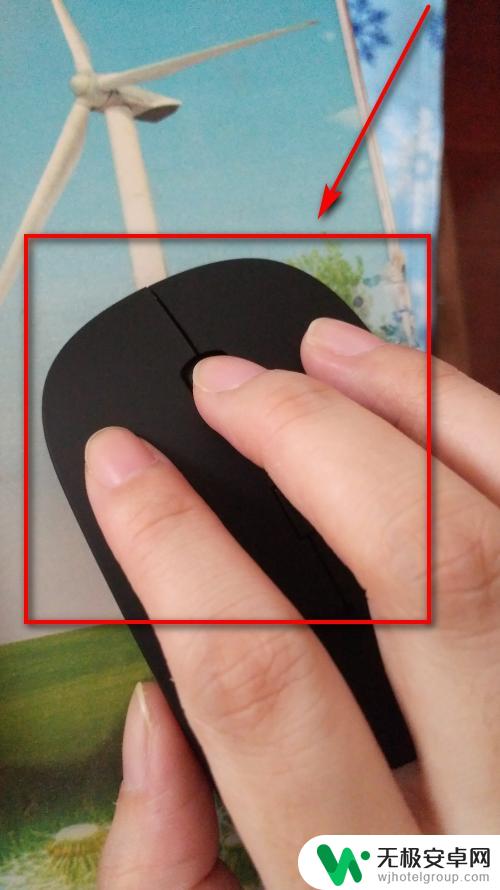
4.打开手机,点击设置图标。
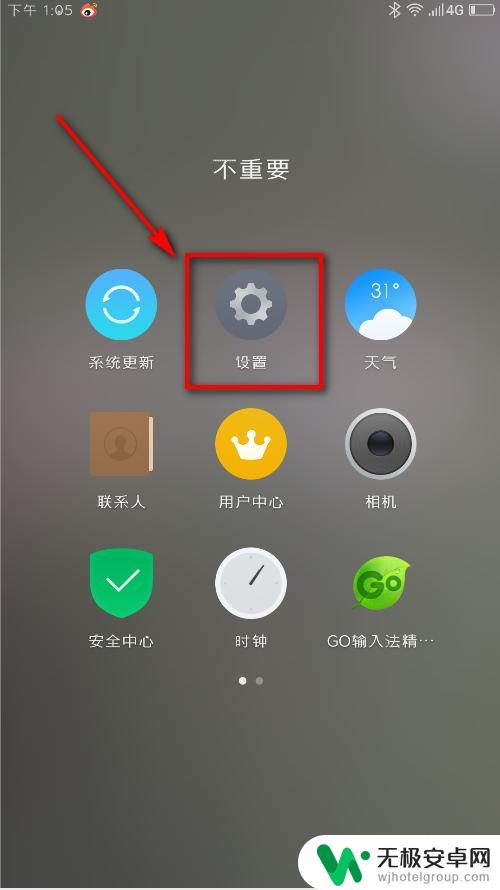
5.仔细观察界面,点击蓝牙图标。
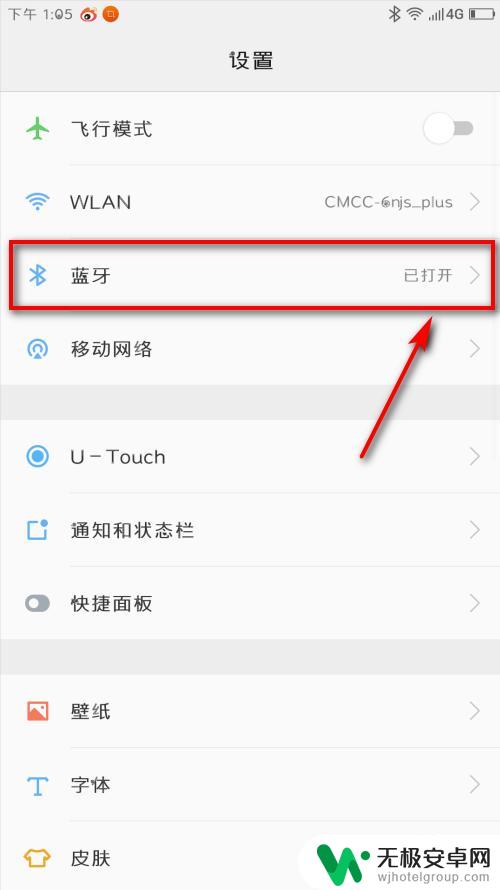
6.在第一排,点击开关。将蓝牙打开,点击下方手动搜索。
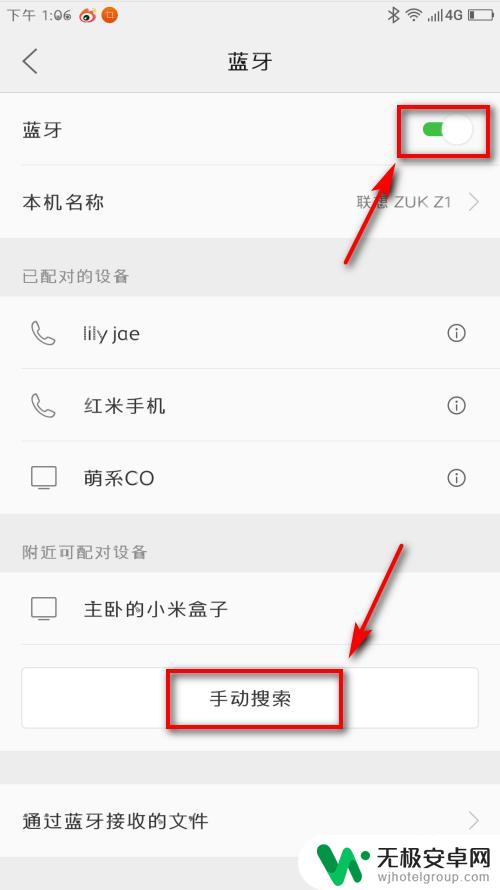
7.界面跳转,查看到蓝牙鼠标,直接点击它。
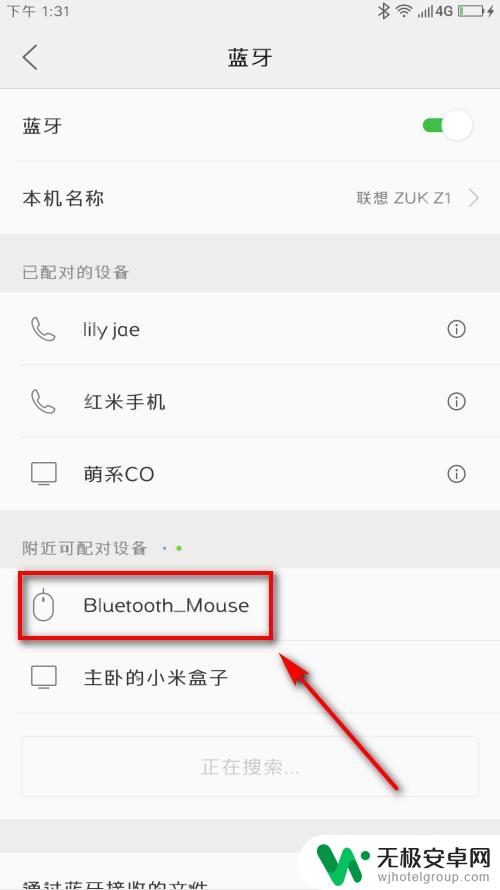
8.配对完成后,系统提示已经连接。
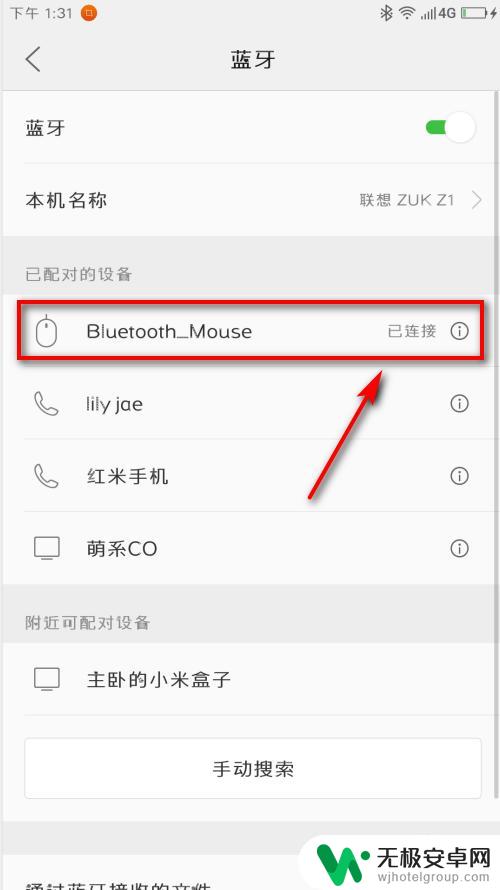
9.此时,手机界面上就会出现黑色的鼠标箭头。
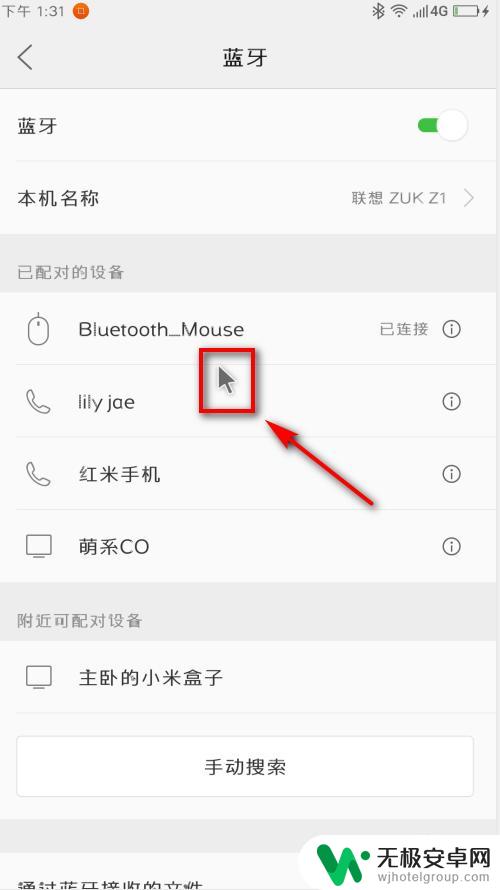
以上就是手机怎么连蓝牙鼠标的全部内容,有遇到这种情况的用户可以按照小编的方法来进行解决,希望能够帮助到大家。










